Як блокувати програму доступу до Інтернету
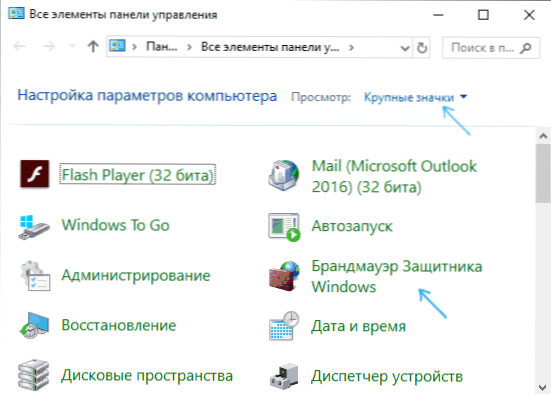
- 3906
- 728
- Leroy Luettgen
Якщо з будь -якої причини вам потрібно було заблокувати певну програму Windows 10, 8.1 або доступ до Інтернету Windows 7, це відносно простий, і можна використовувати як побудовані функції системи, так і третій безкоштовні утиліти для встановлення відповідних обмежень.
У цих інструкціях кілька способів заборонити Інтернет вибраних Windows: Firewall Windows та проста утиліта для автоматизації цього процесу, а також використання третього партії Firevol. Це також може бути цікаво: як дозволити програму доступу до Інтернету, як заблокувати початок програми в Windows.
Доступ до Інтернету блокує Інтернет у брандмауері Windows
Брандмауер Windows -це один з найпростіших способів блокувати доступ до Інтернету до Інтернету, який не потребує встановлення будь -яких третім -партійних засобів. Кроки для блокування будуть такими:
- Відкрийте панель управління (у Windows 10 ви можете зробити це за допомогою пошуку на панелі завдань), переключіть поле перегляду на "піктограми", а потім відкрийте брандмауер "Брандмауер Windows" або просто "Windows Firewall".
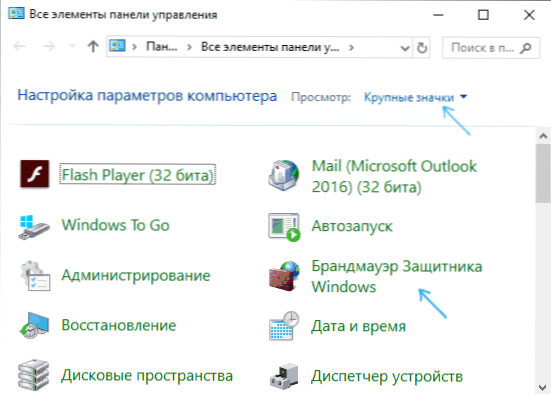
- У вікні, що відкривається, зліва натисніть "Додаткові параметри".
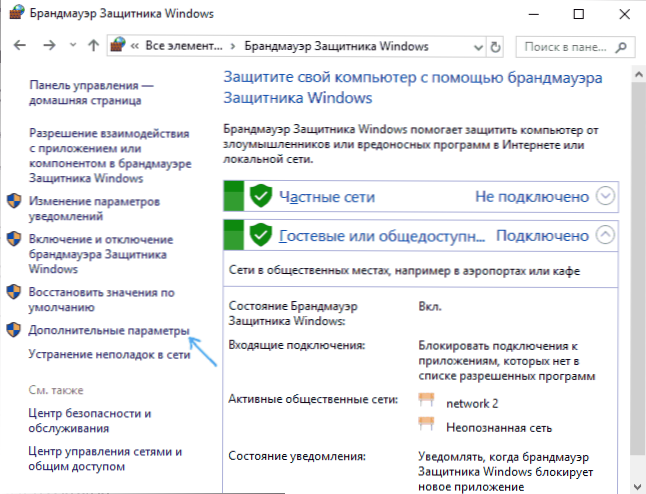
- Вікно Firemoter відкривається у режимі високої безпеки. На лівій панелі виберіть "Правило вихідного з'єднання" та праворуч - "Створіть правило".
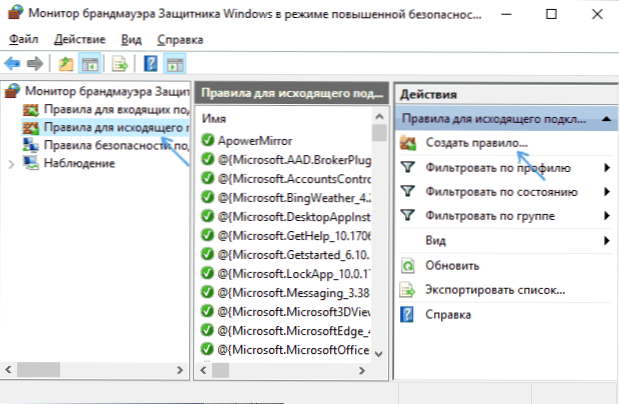
- Виберіть "Для програми" та натисніть "Далі".
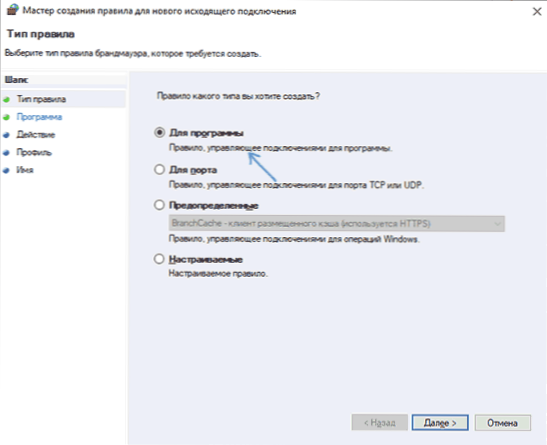
- Вкажіть шлях до виконуваного файлу програми, який потрібно заборонити за допомогою доступу до Інтернету.
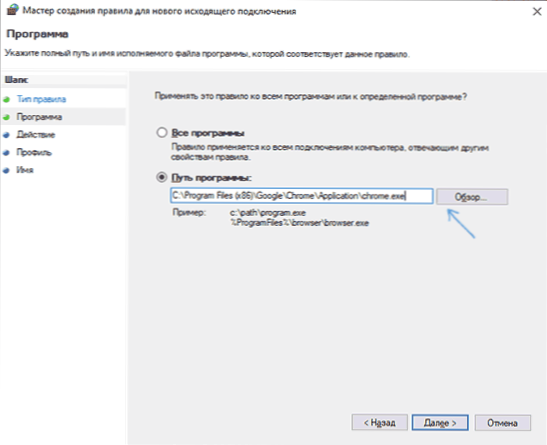
- У наступному вікні залиште точку "з'єднання блоку".
- У наступному вікні примітка, для яких мереж блокувати. Якщо для будь -якого, залиште всі позначені бали.
- Вкажіть назву правила, яке для вас зрозуміло (це допоможе його знайти, якщо в майбутньому ви хочете видалити замок) і натисніть "готовий".
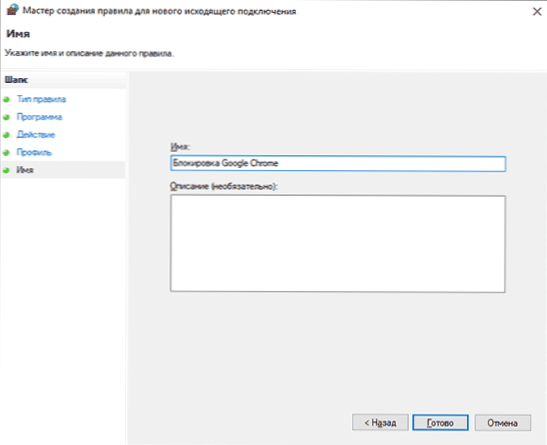
- За бажанням ви можете перевірити, чи спрацював замок: як ви бачите, він спрацював.
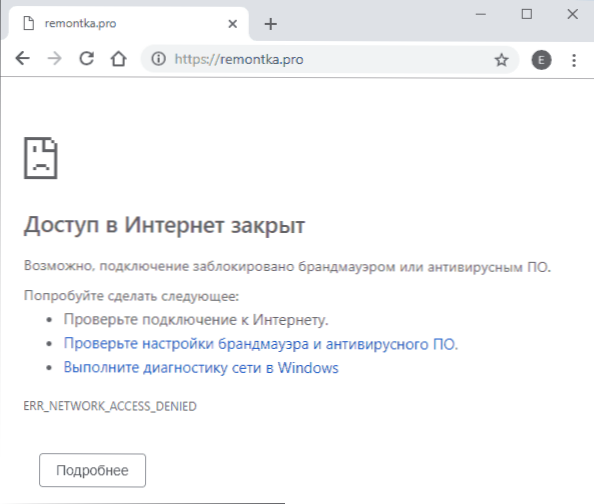
Це не єдиний можливий метод, використовуючи вбудований брандмауер. Існує ще один підхід, який легко блокує доступ до Інтернету до вибраних програм із магазину Windows 10, не вводячи їм вручну:
- Створіть правило для всіх програм, вибравши відповідний елемент на 5 -му етапі наведених вказівок.
- Після створення правила знайдіть його у списку, натисніть на нього двічі, а потім на вкладці "Програма та сервіс" за кнопкою "Параметри" у "Пакетах додатків", позначення "Застосовується до наступного пакету додатків" та вкажіть У списку, тоді програма, для якої вам потрібно блокувати доступ до Інтернету. Наприклад, на моєму екрані блокувається край.
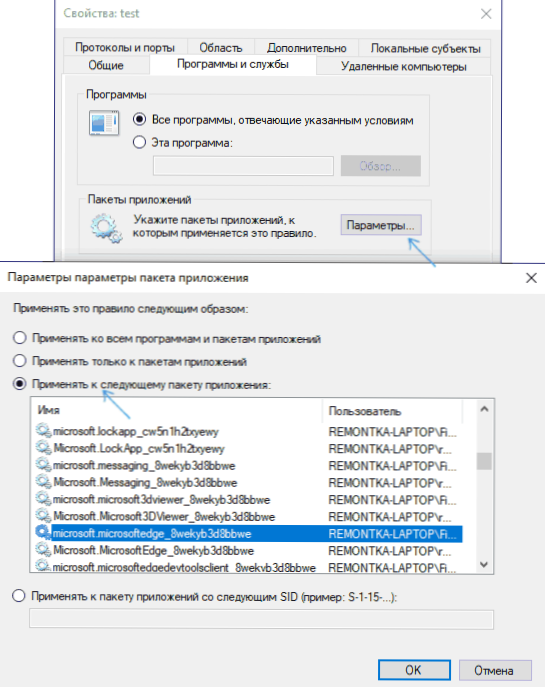
- Застосовуйте налаштування та перевірте їх продуктивність.
Загалом, все дуже просто, але є можливість навіть більш швидкого встановлення заборони.
Автоматичне створення правил BrandMauer у Winaero OneclickFirewall
Winaero OneclickFirewall - це проста безкоштовна утиліта для Windows, яка спрощує включення та відключення блокування Інтернет -програм:
- Завантажте програму з офіційного веб -сайту https: // winaero.Com/Завантажити.PHP?Переглянути.1886 та встановіть його на комп’ютер.
- Відразу після цього точки доступу до Інтернету з’являться в контекстному меню етикетки та програм (блок доступу до Інтернету) та відновити доступ до Інтернету (відновити доступ).
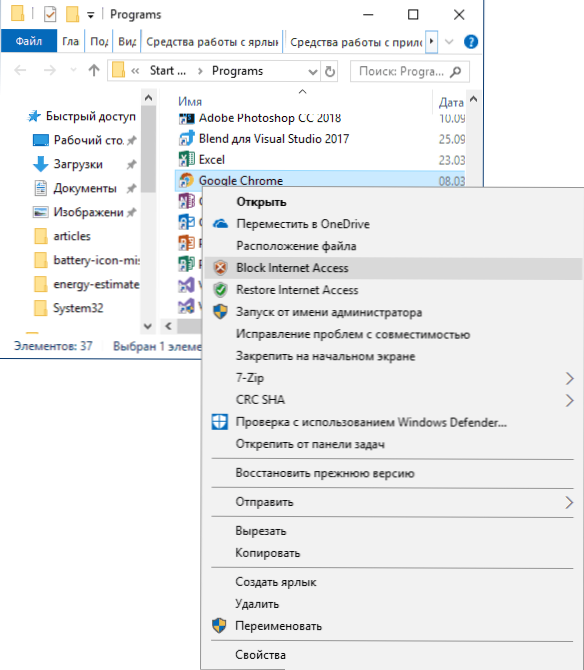
У той же час, блокуючи доступ, ця утиліта використовує той самий механізм, що і при створенні ручного створення правил у брандмауері Windows, він просто автоматизує це.
Брандмауер COMODO
Окрім вбудованих утиліт системних утиліт Windows, ви можете використовувати третєпартійні рішення, одним із них є брандмауер Comodo, в тому числі у безкоштовній версії на офіційному веб -сайті https: // personalfirewall.Комод.com/ (якщо у вас є третій партія антивірус, Будьте обережні, Він може суперечити продукту від Comodo, краще використовувати існуючі можливості).
Після встановлення брандмауера виконайте наступні кроки, щоб заблокувати програму доступу до мережі:
- Перейдіть до налаштувань та відкрийте точку Фарола - Правила додатків. Натисніть кнопку "Додати".
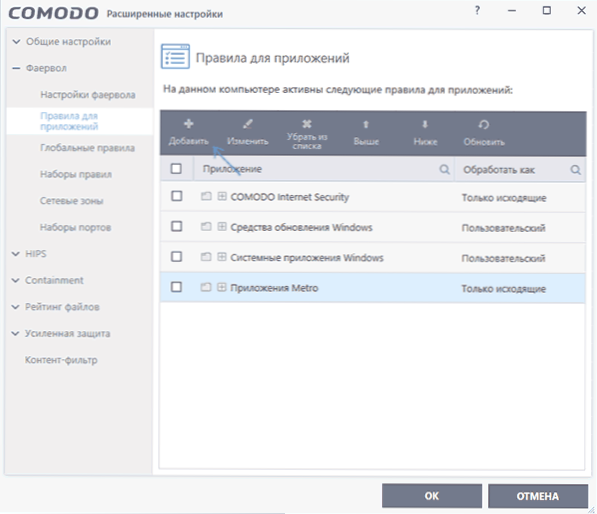
- Натисніть "огляд" та вкажіть файл або групу файлів (наприклад, усі програми метро/UWP, всі браузери), для яких потрібно створити правило.
- Виберіть "Використовуйте набір правил", а потім - "заблокована програма".
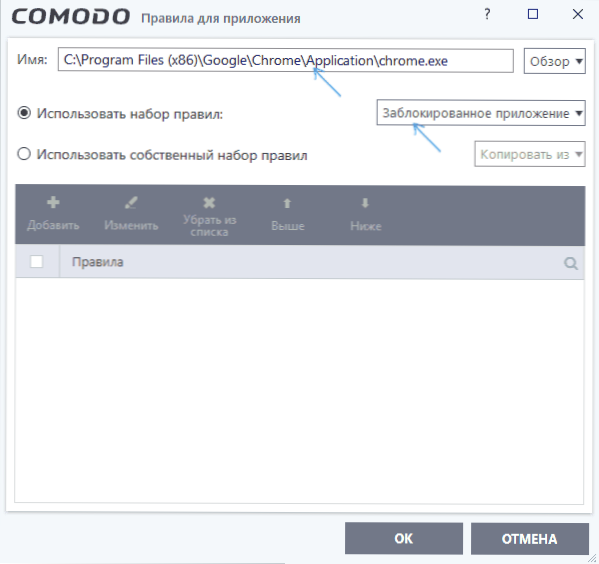
Застосуйте налаштування, після чого вибрана програма буде заблокована. Якщо необхідно, розблокуйте доступ, натисніть кнопку "Розблокувати додаток" у головному вікні брандмауера Comodo, позначте програму та натисніть "Розблокувати".
На закінчення, ще дві нюанси:
- Якщо ви блокуєте доступ до програми до мережі, щоб вимкнути оновлення або деякі функції, враховуйте, що деяке програмне забезпечення для цих цілей не є основним виконуваним файлом, який ви запускаєте, а допоміжні .EXE -файли або окремі послуги. Частина для них вже має правила у брандмауері Windows, і вони просто знаходять і змінюють їх.
- Якщо ви встановите заборони для батьківського контролю, може бути краще використовувати інші засоби, див. Батьківський контроль Windows 10.
- « Відновлення даних у відновленні даних Lazesoft
- Невдача з віддаленим викликом процедури в Windows - як її виправити »

